İlan
Kaç kişi zamanlama görevlerini gerçekten iyi kullanıyor? Lansmanı zamanlayabilecek farklı PC otomasyon uygulamaları bulmaya takıntılıydım gün boyunca tüm kritik uygulamalarımın, bilgisayarımı kendi kendini körükleyen beygir.
Tekrar tekrar, Windows Zamanlayıcı kullanmaya çalıştım, ama ne yazık ki Windows 7 ile bile, Windows Görev Zamanlayıcı çok zekice. Bazen işe yarıyor, bazen işe yaramıyor. Kullandığınız yolu beğenmeyebilir ve görevin doğru çalışacak şekilde ayarlandığını düşünürseniz de, bu işe yaramayacaktır.
Bu noktada, XemiComputers tarafından Pürüzsüz Zamanlayıcı'ya birçok nedenden ötürü karar verdim, ancak çoğunlukla basitçe ayarlanması çok basit yukarı (bir ekran), size geçerli zamanın güzel bir görüntüsünü gösterir ve her birini başlatmadan birkaç saniye önce yararlı bir uyarı açar görev. Bu noktada, bilgisayarımı ne kadar otomatikleştirdiğim gerçekten korkutucu. Birçok insana söylemiyorum çünkü korkarım ki meyveli kek olduğumu düşünecekler - ama bu doğru…
Bu yazıda, günümü otomatikleştirmek için yaptığım bazı şeylerde size yol göstermek istiyorum ve manuel komut istemeden uygulamaları, komutları ve web sitelerini başlatarak verimliliği artırın benim bölümüm.
Daha Az Düşün - Daha Verimli Olun
İş gücünde on yıldan fazla bir süre geçtikten sonra, sadece bir işte birden fazla projeyi yönetmekle kalmayıp aynı zamanda Yazı işlerim, en verimli olmak istiyorsanız, hatırlama gereksiniminizi ortadan kaldırmanız gerektiğini buldum bir şeyler.
Bir sekreterin yüzünüzün önüne randevu almasını veya eşinize yıldönümü hediyesini satın almanın zamanı geldiğini hatırlatmayı göze alamıyorsanız, bilgisayar bir sonraki en iyi seçenektir.
Daha önce hiç kullanmadıysanız Düzgün Zamanlayıcı'yı doğrudan Xemi Bilgisayarlar'dan [Artık Kalmadı] indirebilirsiniz.
Zamanlayıcı panosu çok basittir, zamanlanan görevlerin tümü bir ekranda e-tablo biçiminde listelenir ve görevleri en üstte yapılandırmak için ihtiyacınız olan tüm düğmeler.
Şimdi, Smooth Scheduler'ı kurduğunuza göre, bilgisayarınızın kişisel asistanınız olarak hareket edeceği tipik bir "otomatik" günle ilerleyelim.
Sabah Ritüeli
Yani, bilgisayarımda planladığım ilk şey sabah beni uyandırmak için bir alarmdı. Üniversitede hiç çalýţtýđým çalar saat yok. İlk bilgisayarım bana kurnaz (ve sinir bozucu) sabah kişiliğimi aşacak sesler ve ses seviyeleri ile oynama olanağı verdi.
Bunu başarmak için, her sabah 5: 30'da başlayan ve şimdiye kadar duyduğunuz en yüksek sesli kasırga uyarı hava sirenini kapatan bir uyandırma alarmı ayarladım. Cidden, bu şey ölüleri uyandırabilirdi.
Bu durumda 5: 30'da çalışacak şekilde ayarladım. hafta içi her gün. Burada görebileceğiniz gibi, bir görev oluşturmak gerçekten basittir ve Windows Görev Zamanlayıcı'nın aksine, sadece bir ekran alır.
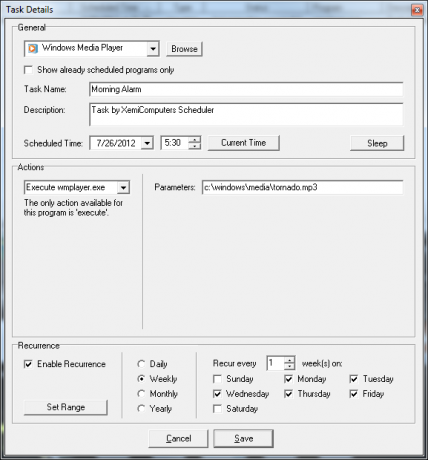
Bunun gibi bir ses dosyası başlatmak için Genel alanının altındaki “Gözat” düğmesine tıklayın ve Windows Media Player'a göz atın. WMP, .exe dosyasından sonra ses dosyasının komut satırını kullanmanıza izin verir, böylece ses dosyasının yolunu parametreler alanına ekleyebilirsiniz.
Bu korkunç kasırga alarmı beni uyandırdığında, yüzüme soğuk su sıçramak için banyoya rastladım ve sonra kendime bir kase mısır gevreği ve bir fincan kahve döktüm. Masamda otururken, bilgisayarım alarmdan 15 dakika sonra saat 5.45'te başlattığım RSSOwl'u kullanarak sabah haberlerini zaten yükledi.
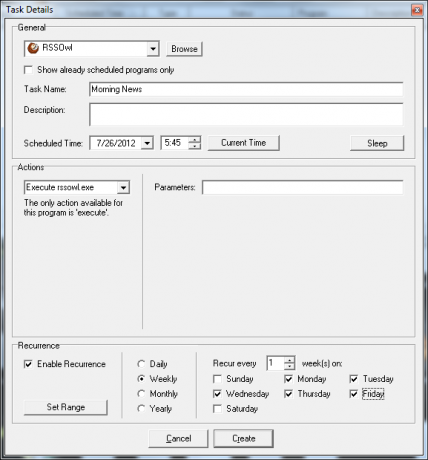
Herhangi bir parametre olmadan sadece böyle bir uygulamayı çalıştırmanız gerektiğinde iyi olur, ancak gerçekten yaratıcı bir otomasyon istiyorsanız bunu yapabilirsiniz. Bu nadir bir durumdur. Bir örnek, web sitelerini otomatik olarak başlatmaktır.
Sabah 6: 30'a kadar spor salonunun kapısından çıkıyorum ve sabah 8'e kadar masama yerleşiyorum ve bilgisayarımı tekrar ateşliyorum. Antrenmanım aklımda yeni olduğu için, antrenmanımı güne kaydetmek için sabah 8: 30'u seçiyorum - günün herhangi bir saatinde ve bunu asla hatırlamayacağım.
Eğitim Dergisi Eğitim Günlüğü ile Egzersiz Başarı Planlayın ve İzleyinUygunluk söz konusu olduğunda, zamanla beni her zaman vazgeçiren şeylerden biri, ilerlemeyi gerçekten görememektir. Denersem 30 kilo veremem, ama ... Daha fazla oku seçim benim egzersiz günlük uygulaması olur. Neyse ki, JoT kolay bir otomatik giriş özelliği sunar. Giriş bilgilerinizi yazın ve yıldıza tıklayın.
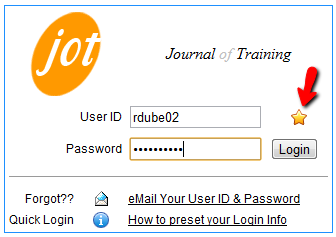
URL'yi kopyalayıp tarayıcınızın Konum alanına yapıştırın ve ardından Zamanlayıcı ayarındaki parametreler alanına yapıştırın. İşte bu görevin saat 8: 30'da başlaması planlanıyor.
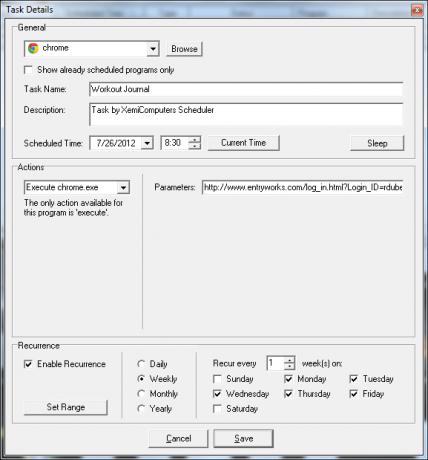
Antrenman bilgilerime girmem yaklaşık 10 ila 15 dakika sürdüğünü biliyorum. Bundan sonra, ikinci bir sabah kahvesi almak için kafeteryaya ineceğim ve sonra masama çıkacağım. Oraya vardığımda, harika bilgisayarlı kişisel asistanım Outlook'u doğrudan Takvim ekranına çıkardı ve burada programımı gün için hazırlayacağım ve yazdıracağım. Outlook'u belirli bir ekrana otomatik olarak başlayacak şekilde ayarlayabilirsiniz.
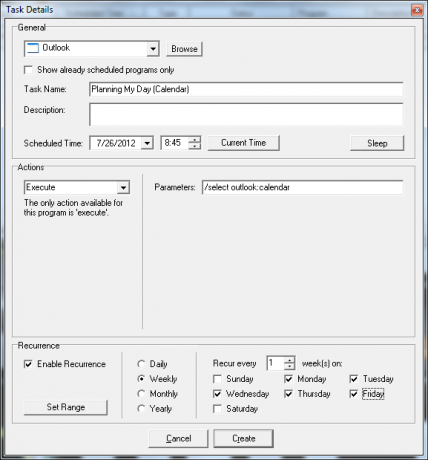
Bunu, yukarıda gösterildiği gibi / select anahtarını kullanarak Outlook ile yapabilirsiniz. Outlook'un farklı bir alanına açılmasını tercih ederseniz, Microsoft'ta listelenen diğer anahtarlardan birini deneyin. Google Takvim kullanmayı tercih edenler için Google Takvim'i kullanmayı düşünebilirsiniz. Googlecl komut satırı aracı.
Biraz iş yaptıktan sonra kullandığım başka bir Outlook anahtarı, güne bazı görevler hakkında yöneticime günlük bir e-posta göndermeyi hatırlamamız gerektiğidir. Bunu yapmayı unutmamam için, Outlook'un “/ c ipm.note” parametresiyle yukarıdakiyle aynı görev ayarını kullanarak sabah 10'da otomatik olarak yeni bir not başlatmasını istiyorum.
Öğle vakti geldiğinde, bana öğle yemeği yememi hatırlatacak bir şeyim olmadıkça, yemeyi ciddi şekilde unutacağım. Neyse ki, güvenilir kişisel asistanımın “UFO Sighting” için özel bir arama yaparak Google Haberler'i başlatmak için ayarlanmış bir görev yok. Evet, öğle yemeğinde tuhaf UFO hikayeleri okumayı seviyorum.
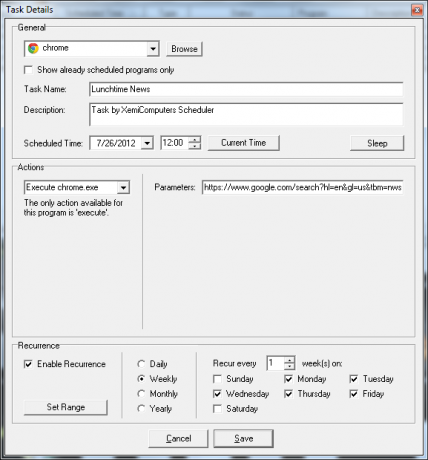
Google Haberler ile özel bir arama yapmak hiç yapmadıysanız gerçekten basittir. Chrome'u, arama terimleri eklenmiş olarak Google Haberler URL'si olacak şekilde başlatmanız yeterlidir:
“ https://www.google.com/search? hl = tr & gl = bize & tbm = nws & q = ufo + nişan & oq = ufo + nişan”
tr İngilizce'dir, gl ABD olarak ayarlanmıştır, tbm = nws, Google’ın Haberler Sayfası anlamına gelir ve ardından “q” ve “oq” sorgu terimlerini içerir. Bu görev başlatıldığında, Google Haberler açılır ve söz konusu arama için en son sonuçları gösterir.
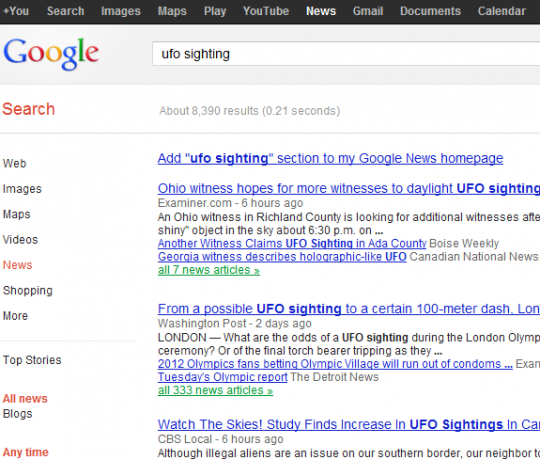
Öğle yemeği vakti!
İşim bittiğinde, öğleden sonra işe geri döndü. Saat 17.00 civarında, kişisel bilgisayar asistanım bir kez daha hatırlatmak ve bir gün çağırmak için zamanı geldiğini hatırlatmak için orada. Bu sefer aynı Outlook uygulamasını başlatıyorum, ancak aşağıdaki başlatma komutunu kullanarak Journal giriş pop-up'ı ile:
“C: \ Program Dosyaları \ Microsoft Office \ Office11 \ Outlook.exe” / c ipm.activity
Kişisel bilgisayar asistanım çıkış yapmadığımı ve akşam 6'ya kadar eve gitmediğimi görürse, ofisime girip üzerimdeki bilgisayarı kapatıyor, çok basit bir ifadeyle, “Eve gitme zamanı, kanka."
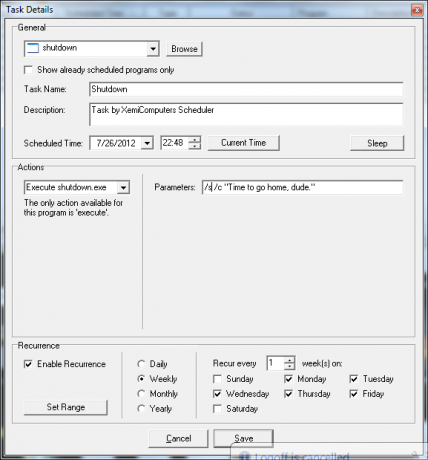
Bu komut aşağıdaki pencereyi başlatır.
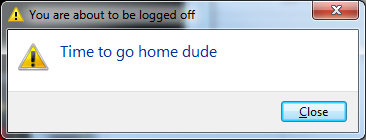
Çoğu zaman, ne kadar geç olduğunun farkındayım ve sistemin kapanıp eve gitmesine izin verdim. Daha sonra bile gerçekten çaresiz kalırsam, hızlıca bir komut istemi açabilir ve kapanma prosedürünü durduracak olan "shutdown / a" yazabilirim.
Eve geldiğimde, ailemle akşam yemeğinden sonra, akşam 7 civarında oturmayı ve bir blog yazısı yazmayı seviyorum. Dizüstü bilgisayarımı zaten yeniden bağladığımdan beri, güvenilir asistanım WordPress blogumu doğrudan giriş sayfasına başlatıyor ve otomatik olarak kimliğimi benim için dolduruyor. Tek yapmam gereken şifremi yazmak ve blog yazmaya hazırım!
Bağlantıyı şu şekilde ayarlayabilirsiniz: http://www.topsecretwriters.com/wp-admin/post-new.php? My_Auto_Login_Key = Ryan
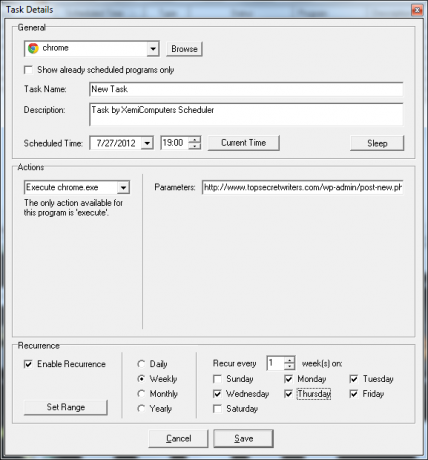
Kimlik bilgilerinizi otomatik olarak doldurmasını sağlamak için function.php dosyanıza aşağıdaki kodu yazmanız yeterlidir (WordPress için)
///////////////////////// ///Otomatik giriş. //////////////////////// fonksiyon auto_login () { if (! is_user_oked_in ()) { $ user_login = $ _GET ['My_Auto_Login_Key']; $ user = get_userdatabylogin ($ user_login); $ user_id = $ user-> ID; wp_set_current_user ($ user_id, $ user_login); wp_set_auth_cookie ($ user_id); do_action ('wp_login', $ user_login); } } add_action ('init', 'otomatik_sayfa');
“My_Auto_Login_Key” i giriş adınızı URL'de belirtildiği gibi tanımlamak istediğiniz herhangi bir tuşa ayarlamanız yeterlidir. Otomatik giriş yapmak istiyorsanız, her zaman kromun giriş şifrenizi kaydetmesini sağlayabilirsiniz, ancak bunu güvenlik nedeniyle yapmam.
Günün zirvesinde, yatağa gittiğimde, dizüstü bilgisayarı komodimin üzerine yerleştiriyorum (havalı korna çalmaya hazır olacağı yere) sabah) ve 23: 00'da, en sevdiğim rahatlama müzik kanalımı başlatmak için başka bir Chrome görevi planladım Pandora. Pandora ile, o kanala tıklayarak ve URL'deki özel kodu not ederek tek bir kanalın kodunu bulabilirsiniz.
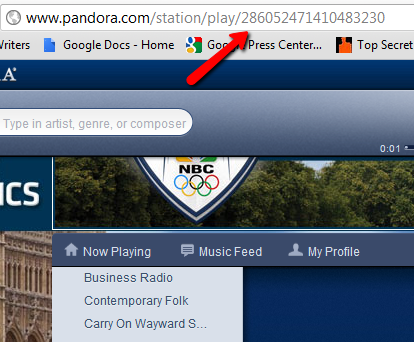
Zamanlayıcıyı, yatağa yattığımda tam olarak bu URL'yi kullanarak Chrome'u başlatacak şekilde ayarladım.
Ertesi gün, her şey yeniden başlıyor!
Bilgisayarınızı kişisel bir asistan olarak otomatikleştiriyor musunuz? Yukarıdaki listeden günlük otomasyonunuza ekleyebileceğinizi düşündüğünüz herhangi bir fikir var mı? Düşüncelerinizi ve fikirlerinizi aşağıdaki yorumlar bölümünde paylaşın!
İmaj Kredisi: Shutterstock Üzerinden 3D Robot Görüntüsü
Ryan Elektrik Mühendisliği lisans derecesine sahiptir. 13 yıl otomasyon mühendisliği, 5 yıl BT'de çalıştı ve şu anda bir Uygulama Mühendisi. MakeUseOf'un eski bir Genel Yayın Yönetmeni, Veri Görselleştirme üzerine ulusal konferanslarda konuştu ve ulusal TV ve radyoda yer aldı.

